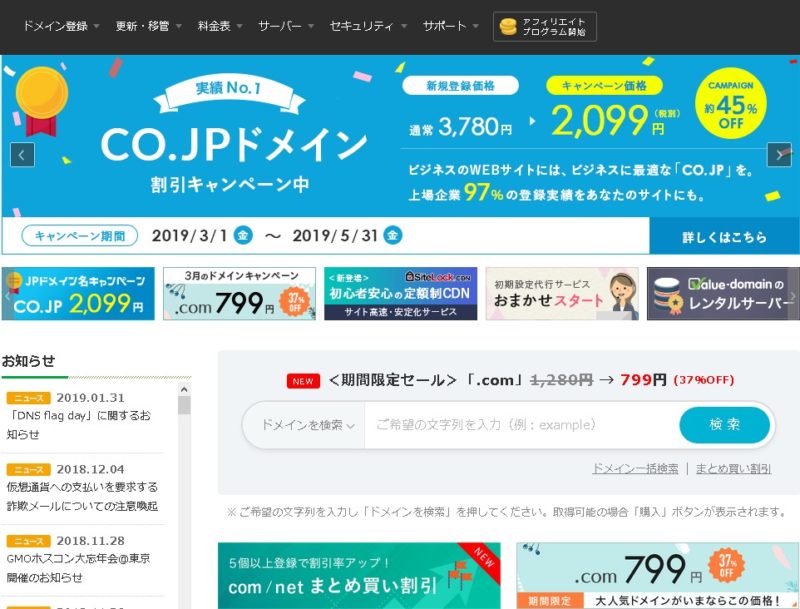
バリュードメインで独自ドメインを取得しましょう!
独自ドメインは、昔に比べとても取得しやすくなり、また管理もとてもしやすくなりました。
たくさんのドメインレジストラがありますが、使いやすいバリュードメインをおすすめしたいと思います。
独自ドメインの登録料金のお支払いにはいろいろな方法がありますが、クレジットカードの支払いが一番簡単で、お手軽。さらに次年度のドメイン失効というポカも防いでくれます。
このページではバリュードメインのユーザー登録から独自ドメイン取得法までを解説したいと思います。
記事目次
バリュードメインユーザーアカウントの作成
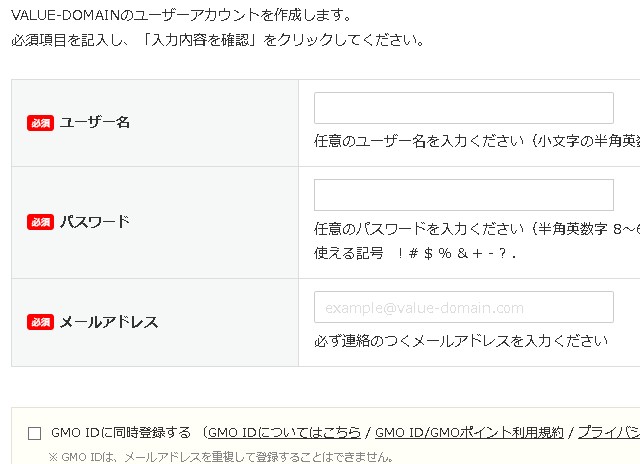
こちらよりバリュードメインのユーザー登録画面に行きましょう。
ユーザー登録画面にアクセスできたら「ユーザー名」「パスワード」「メールアドレス」を入力します。
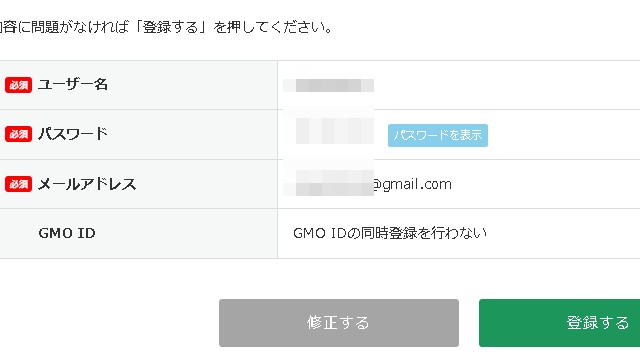
「登録する」をクリックしましょう。
クレジットカード情報の入力
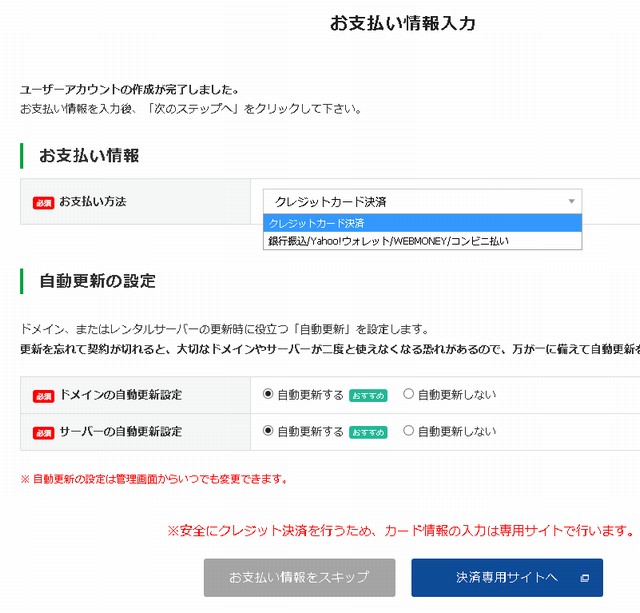
続いてクレジットカード情報の入力をします。
支払い方法はクレジットカードの他、銀行振込、Yahooウォレット、WEBMONEY、コンビニ払いなどがあります。
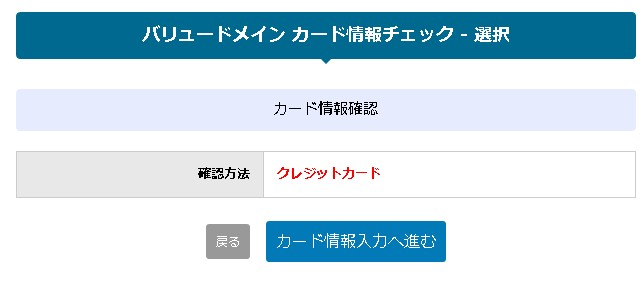
「カード情報入力へ進む」をクリックします。
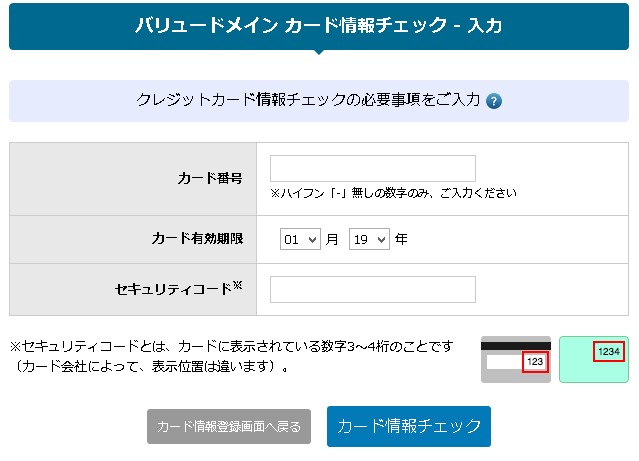
カード番号、有効期限、セキュリティコードを入力します。
「カード情報チェック」をクリックします。
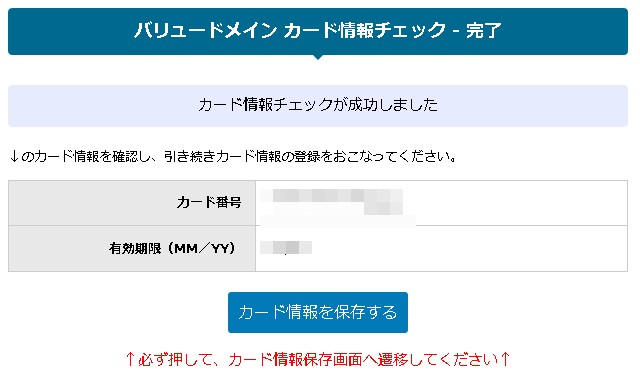
「カード情報を保存する」をクリックします。
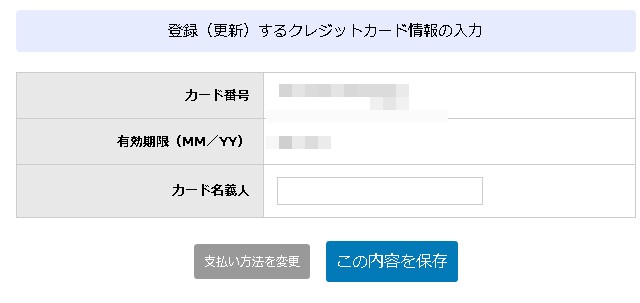
カード名義人を入力します。
入力後「この内容を保存」をクリックします。
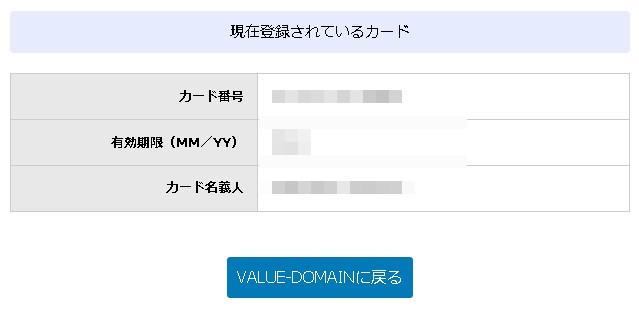
バリュードメインに戻るをクリックします。
ユーザー情報入力
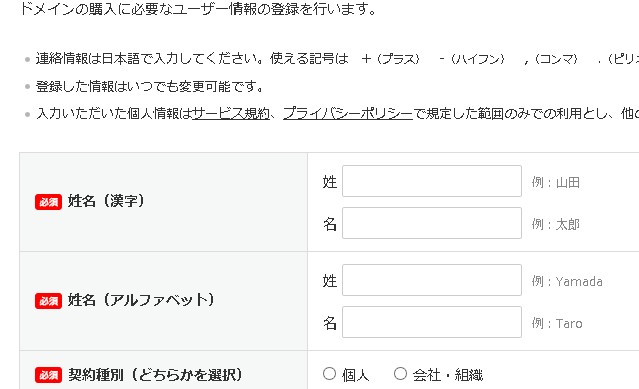
必須項目を入力して「入力内容を確認」をクリックします。
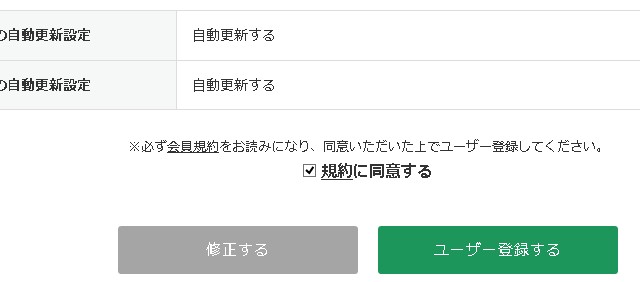
「規約に同意する」にチェックを入れて「ユーザー登録する」をクリックします。

バリュードメインのユーザー登録が完了をしました。
コントロールパネルにログイン(メールアドレス認証)
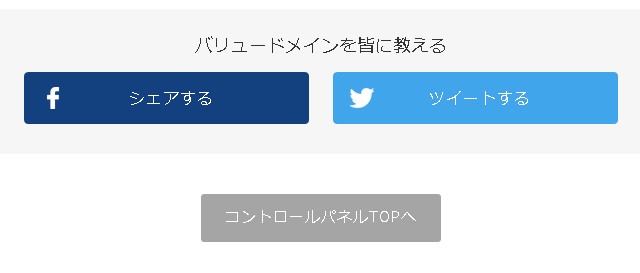
バリュードメインユーザー登録を完了したら、コントロールパネルへログインをします。
ログインをする前に先程ユーザー登録で入ロクをしたメールアドレスに「ユーザー登録完了のお知らせ」という件名のメールが来ています。
そちらに初めてログインをする際に必要となる「確認パス」が記載されていますのでチェックします。

このような「ユーザー登録完了のお知らせ」という件名のメールが来ているはずですので、記載をされている確認パスをコピーしておきます。

確認パスを入力して「確認」をクリックします。
以上でメールアドレスの認証を行います。

「確認パス」の確認が完了して、メールアドレス認証完了。
「コントロールパネルTOPへ」をクリックしてログインをしましょう。
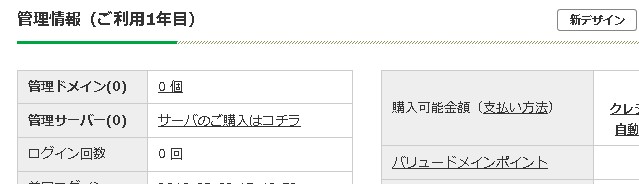
以上でバリュードメイン管理画面ログイン完了です。
バリュードメインで独自ドメイン取得
まとめ
これでバリュードメインで独自ドメインを取得できました。
独自ドメインはあなたの財産です。次年度の更新を忘れてドメイン失効などしないようにしましょうね。
[st-kaiwa1]こんな感じで独自ドメインを取ることができるのよ。ウチのこのドメインも同様に取得したの。[/st-kaiwa1]







